Mac Repair Support Betrug
Ein neuer Betrug, der auf Macs abzielt, wurde entdeckt. Namens Mac-Reparaturunterstützung oder Sie wurden zur Apple Support-Seite weitergeleitet, Dieser Online-Betrug kann von verschiedenen verdächtigen Websites wie gehostet werden contact-apple.net und apple-supports.net. Sobald der Betrug in einem Browser geladen wird, Es wird eine Popup-Nachricht generiert, die vor erkannten unerwünschten / schädlichen Programmen auf dem Computer warnt. Als Empfehlung, Diese Betrugsseiten bieten Online-Chat-Unterstützung mit einem Apple-Techniker, der eine Lösung bereitstellen kann. Beachten Sie, dass keine der auf solchen Betrugsseiten enthaltenen Informationen vertrauenswürdig ist. Mac Repair Support ist nur ein Betrug, der den Ruf einer großen Marke wie Apple missbraucht, um Menschen dazu zu bringen, Maßnahmen zu ergreifen, die ihre Online-Sicherheit gefährden können.
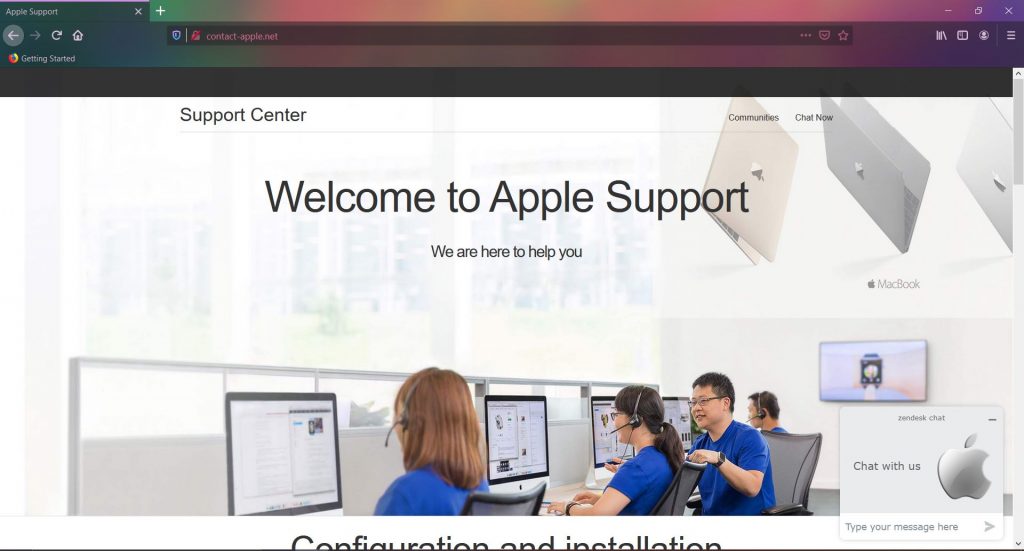
Lesen Sie unseren Artikel weiter, um mehr über den irreführenden Betrug mit dem Mac Repair Support zu erfahren. Finden Sie heraus, wie Sie es loswerden und in Zukunft geschützt bleiben können.
Zusammenfassung der Mac-Reparaturunterstützung
| Name | Mac-Reparaturunterstützung / Sie wurden zur Apple Support-Seite weitergeleitet |
| Art | Tech Support Scam, Auftauchen, Browser-Weiterleitung (kann verursacht werden durch a PUP) |
| kurze Beschreibung | Eine fragwürdige Website, die Browsersitzungen unterbricht, um ein Popup mit irreführenden Nachrichten zu generieren. |
| Symptome | Das regelmäßige Surfen wird häufig durch unerwartete Weiterleitungen zu schattigen Websites unterbrochen. Der betroffene Browser arbeitet möglicherweise langsamer, da mehr Online-Anzeigen auf fast allen von Ihnen besuchten Websites geschaltet werden. |
| Verteilungsmethode | Freeware-Installationen, Gebündelte Pakete, Qestionable Websites |
| Detection Tool |
Überprüfen Sie, ob Ihr System von Malware betroffen ist
Herunterladen
Malware Removal Tool
|
“Sie wurden zur Apple Support-Seite weitergeleitet” Mac Scam – Wie bin ich infiziert?
Mac-Reparaturunterstützung (Sie wurden zur Apple Support-Seite weitergeleitet) Tech-Support-Betrug dringt in Browser ein, die auf Mac Apple-Geräten installiert sind, um Menschen zu erschrecken und ihre sensiblen Daten zu stehlen. Der Betrug wird über verschiedene schlecht gesicherte Websites verbreitet. Diese Websites sind Teil von zwielichtigen Netzwerken, die von anderen ähnlichen Websites unterstützt werden, die sich gegenseitig pushen. In dem Moment, in dem Sie eine solche Website besuchen, Ihr Browser wird auf eine andere irreführende Website umgeleitet, auf der möglicherweise der Mac Repair Support / Sie wurden zur Apple Support-Betrugsseite weitergeleitet. Seit Mac gewinnen Apple-Geräte größere Marktanteile, Hacker und Online-Betrüger haben ihren Fokus auf die Entwicklung von Infektionsstrategien für macOS verlagert.
Eine weitere Variante, mit der dieser Betrug in Ihrem Browser angezeigt wird, ist das tatsächliche Vorhandensein eines PUP (potentiell unerwünschte Programm) auf dem macOS. In diesem Fall wurde ein solches Programm möglicherweise ohne Ihr Wissen auf dem Mac installiert. Möglicherweise ist es als Teil eines Softwarepakets auf dem Gerät gelandet, oder ein gefälschtes Software-Update. So oder so, es war sicher nicht klar sichtbar. Techniken, die unerwünschte Programme einschließlich Adware verbreiten, Browser-Hijacker, Browser-Erweiterungen, und Schurken-Apps geben die mangelnde Aufmerksamkeit der Menschen weiter. Sie sollen den Installationsprozess unerwünschter Apps verbergen und Menschen dazu verleiten, sie gleichzeitig zuzulassen. Unter den häufig verwendeten sind Softwarepakete, beschädigte Websites, gefälschte Programm-Updates, Torrents, angeblich nützliche Freeware, und irreführende Anzeigen.
Die Websites, die diesen fiesen Mac Repair Support-Betrug verbreiten, können auch für die Verbreitung von verwendet werden verschiedene Mac-Viren einschließlich PUPs, Schurken-Anti-Malware-Programme, Trojaner, und sogar Ransomware. In dem Moment, in dem dieser Betrug in einem Browser angezeigt wird, Es wird ein Popup-Fenster mit der folgenden Meldung angezeigt:
sehr geehrter : Apple-Kunden,
Sie wurden auf der Apple Support-Seite weitergeleitet, weil Ihr Mac mit Popup Adware Virus durch herunterladen des aus nicht vertrauenswürdigen Quelle infiziert ist.
Wir haben auf Ihrem Mac übermäßige POPUP-ANZEIGEN oder SICHERHEITSFRAGEN festgestellt !
Dies kann an einem möglichen Download von MALWARE oder Adware liegen.
Chat MIT APPLE SUPPORT
Bitte beachten Sie Ihre CASE-ID ist: AS11S50-hhch8nt
SEHR EMPFEHLENSWERT : KONTAKTIEREN SIE MICH JETZT
Hier ist ein Screenshot des irreführenden Popups:
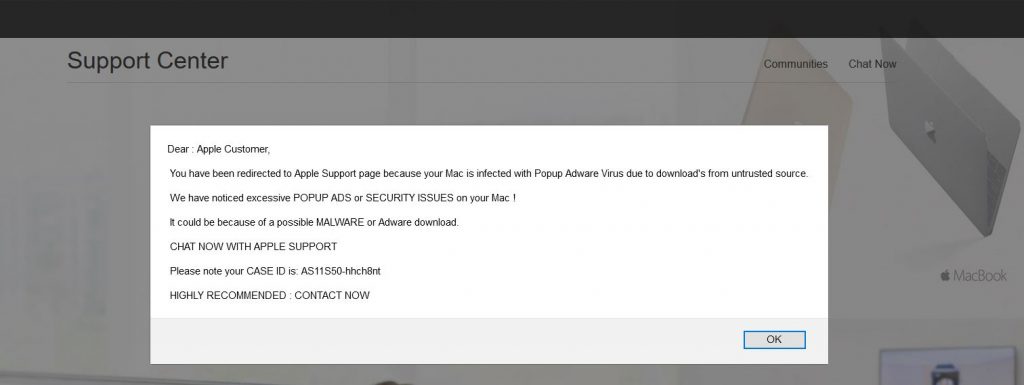
Was macht der Apple-Betrug??
Offenbar, Betrüger, die hinter diesem Mac-Betrug stehen, haben das ursprüngliche Erscheinungsbild der offiziellen Apple Support-Website kopiert, damit ihre fragwürdige Website den Benutzern als legitim erscheint. Menschen zu zwingen, sich wie gewünscht zu verhalten, Ihre Meldung informiert über Infektionen, die auf dem aktuellen Mac-Gerät erkannt wurden. Der erste Schritt des Betrugsprogramms besteht darin, die Opfer dazu zu bringen, sie per Online-Chat zu kontaktieren.
Als wir Betrüger über den auf dem Verdächtigen verfügbaren Chat kontaktierten contact-apple.net Website, indem wir sagen, dass wir einen Virus auf einem Mac-Gerät haben, sie fragten nach folgendem:
ich verstehe ,Lassen Sie mich eine Verbindung zu Ihrem Mac herstellen, damit ich die Probleme diagnostizieren kann. Dann können wir Ihnen helfen, die Probleme am besten zu beheben,
Ist das gut mit dir??
Wir glauben, dass Sie verstehen, wie gefährlich diese Aktion sein kann. Für den Fall, dass Sie Betrügern ermöglichen, eine Remoteverbindung zu Ihrem Gerät herzustellen, Sie können Ihre vertraulichen Anmeldeinformationen stehlen (Passwörter, E-Mails, Anmeldungen, Bankdaten, usw.) sowie auf dem Mac gespeicherte Daten. Sie können sogar versuchen, schädliche Software zu installieren, um Ihre Online-Aktivitäten auszuspionieren oder Sie zu erpressen, damit sie Geld überweisen, um die Privatsphäre wiederzugewinnen.
Notiz! Wir bei SensorsTechForum.com sind erfahrene Malware-Forscher. Wir wissen, wie man online sicher ist, und deshalb haben wir das Experiment durchgeführt und mit Betrügern geplaudert. Mit diesen Informationen möchten wir unseren Besuchern helfen, auf dem Laufenden zu bleiben, daher, online gesichert. Verhandlungen mit Cyberkriminellen sind nicht ratsam.
Betrugsseiten wie die, die für gefälschte Apple-Supportdienste werben, sind in der Natur nichts Neues. Sie lauern schon ziemlich lange im Internet. Jedoch, Die eigentliche Apple-Firma hat nichts mit solchen Betrugsseiten zu tun. Sogar der auf dieser Mac Repair Support-Website veröffentlichte Haftungsausschluss besagt dies “… Es ist ein unabhängiger Anbieter von technischem Software-Support für eine Vielzahl von Produkten von Drittanbietern.”
Und ihre Produkte von Drittanbietern können sicherlich mehr schaden als nützen. Für den Fall, dass ein solches Programm auf Ihr Gerät geladen wird, Möglicherweise werden aufdringliche Werbung generiert, die den reibungslosen Betrieb des Systems verhindert. Was mehr, Diese Anzeigen gefährden die Gesamtsicherheit des Systems, da sie häufig mit schlecht gesicherten oder sogar gehackten Websites zusammenhängen. Weiter, potenziell unerwünschte Apps neigen dazu verschiedene Daten sammeln und übertragen Sie es auf Remote-Server.
Zusammenfassend, Das plötzliche Auftreten des Popup-Betrugs "Mac Repair Support" sollte ein Warnsignal für Sie sein. Das Beste, was Sie tun können, ist sicherzustellen, dass Ihr Gerät sauber und sicher ist. So reinigen Sie Ihren betroffenen Browser und schützen Ihr System vor zukünftigen Malware-Eingriffen, Befolgen Sie die Schritte in unserer Anleitung zum Entfernen von Betrug durch den Mac Repair Support.
Mac Repair Support Scam Removal für Mac
Um zu entfernen Mac Repair Support Betrug zusammen mit allen dazugehörigen Dateien, die ihr Aussehen im Browser aktivieren, Sie sollten mehrere Entfernungsschritte abzuschließen. Die unten stehende Entfernungsanleitung zeigt Ihnen alle erforderlichen Schritte in der genauen Reihenfolge. Sie könnten zwischen manueller und automatischer Entnahme Ansätze wählen. Um vorhandene unerwünschte Programme vollständig zu beseitigen und die Sicherheit der installierten Browser und des Betriebssystems zu erhöhen, empfiehlt es sich, die Schritte zu kombinieren.
Falls Sie weitere Fragen oder benötigen Sie zusätzliche Hilfe bei der Entfernungsprozess, zögern Sie nicht uns einen Kommentar hinterlassen. Wir freuen uns, zu helfen.
Schritte zur Vorbereitung vor dem Entfernen:
Vor dem Starten Sie die folgenden Schritte folgen, darauf hingewiesen werden, dass Sie sollten zunächst die folgenden Vorbereitungen tun:
- Sichern Sie Ihre Dateien, falls das Schlimmste passiert.
- Achten Sie darauf, ein Gerät mit dieser Anleitung auf standy haben.
- Bewaffnen Sie sich mit Geduld.
- 1. Suchen Sie nach Mac-Malware
- 2. Deinstallieren Sie riskante Apps
- 3. Bereinigen Sie Ihre Browser
Schritt 1: Suchen Sie nach Mac Repair Support-Dateien und entfernen Sie sie von Ihrem Mac
Wenn Sie auf Ihrem Mac Probleme aufgrund unerwünschter Skripte und Programme wie Mac Repair Support haben, der empfohlene Weg, um die Bedrohung zu beseitigen ist durch ein Anti-Malware-Programm. SpyHunter für Mac bietet erweiterte Sicherheitsfunktionen sowie andere Module, die die Sicherheit Ihres Mac verbessern und ihn in Zukunft schützen.

Schnelle und einfache Anleitung zum Entfernen von Mac-Malware-Videos
Bonusschritt: So machen Sie Ihren Mac schneller?
Mac-Rechner unterhalten wahrscheinlich das schnellste Betriebssystem auf dem Markt. Noch, Macs werden manchmal langsam und träge. Die folgende Videoanleitung untersucht alle möglichen Probleme, die dazu führen können, dass Ihr Mac langsamer als gewöhnlich ist, sowie alle Schritte, die Ihnen helfen können, Ihren Mac zu beschleunigen.
Schritt 2: Deinstallieren Sie den Mac Repair Support und entfernen Sie zugehörige Dateien und Objekte
1. hit the ⇧ + ⌘ + U Tasten zum Öffnen von Dienstprogrammen. Eine andere Möglichkeit besteht darin, auf „Los“ zu klicken und dann auf „Dienstprogramme“ zu klicken., wie das Bild unten zeigt:

2. Suchen Sie den Aktivitätsmonitor und doppelklicken Sie darauf:

3. Im Activity Monitor sucht verdächtige Prozesse, Zugehörigkeit oder Bezug zum Mac Repair Support:


4. Klicken Sie auf die "Gehen" Taste erneut, aber diesmal wählen Sie Anwendungen. Eine andere Möglichkeit ist mit den ⇧+⌘+A Tasten.
5. Im Menü Anwendungen, sucht jede verdächtige App oder eine App mit einem Namen, ähnlich oder identisch mit Mac Repair Support. Wenn Sie es finden, Klicken Sie mit der rechten Maustaste auf die App und wählen Sie "In den Papierkorb verschieben".

6. Wählen Accounts, Danach klicken Sie auf die Login Artikel Vorliebe. Ihr Mac zeigt Ihnen dann eine Liste der Elemente, die automatisch gestartet werden, wenn Sie sich einloggen. Suchen Sie nach verdächtigen Apps, die mit dem Mac Repair Support identisch oder ähnlich sind. Aktivieren Sie die App, deren automatische Ausführung Sie beenden möchten, und wählen Sie dann auf aus Minus („-“) Symbol, um es zu verstecken.
7. Entfernen Sie alle verbleibenden Dateien, die möglicherweise mit dieser Bedrohung zusammenhängen, manuell, indem Sie die folgenden Teilschritte ausführen:
- Gehe zu Finder.
- In der Suchleiste den Namen der Anwendung, die Sie entfernen möchten,.
- Oberhalb der Suchleiste ändern, um die zwei Drop-Down-Menüs "Systemdateien" und "Sind inklusive" so dass Sie alle Dateien im Zusammenhang mit der Anwendung sehen können, das Sie entfernen möchten. Beachten Sie, dass einige der Dateien nicht in der App in Beziehung gesetzt werden kann, so sehr vorsichtig sein, welche Dateien Sie löschen.
- Wenn alle Dateien sind verwandte, halte das ⌘ + A Tasten, um sie auszuwählen und fahren sie dann zu "Müll".
Falls Sie den Mac Repair Support nicht über entfernen können Schritt 1 über:
Für den Fall, können Sie nicht die Virus-Dateien und Objekten in Ihren Anwendungen oder an anderen Orten finden wir oben gezeigt haben, Sie können in den Bibliotheken Ihres Mac für sie manuell suchen. Doch bevor dies zu tun, bitte den Disclaimer unten lesen:
1. Klicke auf "Gehen" und dann "Gehe zum Ordner" wie gezeigt unter:

2. Eintippen "/Library / LauchAgents /" und klicke auf Ok:

3. Löschen Sie alle Virendateien, die einen ähnlichen oder denselben Namen wie der Mac Repair Support haben. Wenn Sie glauben, dass es keine solche Datei, lösche nichts.

Sie können die gleiche Prozedur mit den folgenden anderen Bibliothek Verzeichnisse wiederholen:
→ ~ / Library / Launchagents
/Library / LaunchDaemons
Spitze: ~ ist es absichtlich, denn es führt mehr LaunchAgents- zu.
Schritt 3: Entfernen Sie Mac Repair Support – verwandte Erweiterungen von Safari / Chrom / Firefox









Mac Repair Support-FAQ
Was ist der Mac-Reparatur-Support auf Ihrem Mac??
Die Mac Repair Support-Bedrohung ist wahrscheinlich eine potenziell unerwünschte App. Es besteht auch die Möglichkeit, dass es damit zusammenhängt Mac Malware. Wenn dem so ist, Solche Apps neigen dazu, Ihren Mac erheblich zu verlangsamen und Werbung anzuzeigen. Sie können auch Cookies und andere Tracker verwenden, um Browserinformationen von den auf Ihrem Mac installierten Webbrowsern abzurufen.
Können Macs Viren bekommen??
Ja. So viel wie jedes andere Gerät, Apple-Computer bekommen Malware. Apple-Geräte sind möglicherweise kein häufiges Ziel von Malware Autoren, Aber seien Sie versichert, dass fast alle Apple-Geräte mit einer Bedrohung infiziert werden können.
Welche Arten von Mac-Bedrohungen gibt es??
Laut den meisten Malware-Forschern und Cyber-Sicherheitsexperten, die Arten von Bedrohungen Bei Viren, die derzeit Ihren Mac infizieren können, kann es sich um betrügerische Antivirenprogramme handeln, Adware oder Entführer (PUPs), Trojanische Pferde, Ransomware und Krypto-Miner-Malware.
Was tun, wenn ich einen Mac-Virus habe?, Like Mac Repair Support?
Keine Panik! Sie können die meisten Mac-Bedrohungen leicht beseitigen, indem Sie sie zuerst isolieren und dann entfernen. Ein empfehlenswerter Weg, dies zu tun, ist die Verwendung eines seriösen Anbieters Software zum Entfernen von Schadsoftware Das kann die Entfernung automatisch für Sie erledigen.
Es gibt viele Anti-Malware-Apps für Mac, aus denen Sie auswählen können. SpyHunter für Mac ist eine der empfohlenen Mac-Anti-Malware-Apps, das kann kostenlos scannen und alle Viren erkennen. Dies spart Zeit für das manuelle Entfernen, das Sie sonst durchführen müssten.
How to Secure My Data from Mac Repair Support?
Mit wenigen einfachen Aktionen. Zuallererst, Befolgen Sie unbedingt diese Schritte:
Schritt 1: Finden Sie einen sicheren Computer und verbinden Sie es mit einem anderen Netzwerk, nicht der, mit dem Ihr Mac infiziert war.
Schritt 2: Ändern Sie alle Ihre Passwörter, ausgehend von Ihren E-Mail-Passwörtern.
Schritt 3: Aktivieren Zwei-Faktor-Authentifizierung zum Schutz Ihrer wichtigen Konten.
Schritt 4: Rufen Sie Ihre Bank an Ändern Sie Ihre Kreditkartendaten (Geheim Code, usw.) wenn Sie Ihre Kreditkarte für Online-Einkäufe gespeichert oder Online-Aktivitäten mit Ihrer Karte durchgeführt haben.
Schritt 5: Stellen Sie sicher, dass Rufen Sie Ihren ISP an (Internetprovider oder -anbieter) und bitten Sie sie, Ihre IP-Adresse zu ändern.
Schritt 6: Ändere dein WLAN Passwort.
Schritt 7: (Fakultativ): Stellen Sie sicher, dass Sie alle mit Ihrem Netzwerk verbundenen Geräte auf Viren prüfen und diese Schritte wiederholen, wenn sie betroffen sind.
Schritt 8: Installieren Sie Anti-Malware Software mit Echtzeitschutz auf jedem Gerät, das Sie haben.
Schritt 9: Versuchen Sie, keine Software von Websites herunterzuladen, von denen Sie nichts wissen, und halten Sie sich von diesen fern Websites mit geringer Reputation im allgemeinen.
Wenn Sie diesen Empfehlungen folgen, Ihr Netzwerk und Ihre Apple-Geräte werden wesentlich sicherer vor Bedrohungen oder informationsinvasiver Software und auch in Zukunft virenfrei und geschützt.
Weitere Tipps finden Sie auf unserer MacOS-Virus-Bereich, Hier können Sie auch Fragen stellen und Kommentare zu Ihren Mac-Problemen abgeben.
Über die Mac-Reparatur-Support-Recherche
Die Inhalte, die wir auf SensorsTechForum.com veröffentlichen, diese Anleitung zum Entfernen des Mac-Reparatur-Supports ist enthalten, ist das Ergebnis umfangreicher Recherchen, harte Arbeit und die Hingabe unseres Teams, um Ihnen bei der Behebung des spezifischen macOS-Problems zu helfen.
Wie haben wir die Recherche zum Mac Repair Support durchgeführt??
Bitte beachten Sie, dass unsere Forschung auf einer unabhängigen Untersuchung basiert. Wir stehen in Kontakt mit unabhängigen Sicherheitsforschern, Dank dessen erhalten wir täglich Updates zu den neuesten Malware-Definitionen, einschließlich der verschiedenen Arten von Mac-Bedrohungen, insbesondere Adware und potenziell unerwünschte Apps (zufrieden).
Weiter, die Forschung hinter der Mac Repair Support-Bedrohung wird unterstützt Virustotal.
Um die Bedrohung durch Mac-Malware besser zu verstehen, Bitte lesen Sie die folgenden Artikel, die sachkundige Details bieten.


